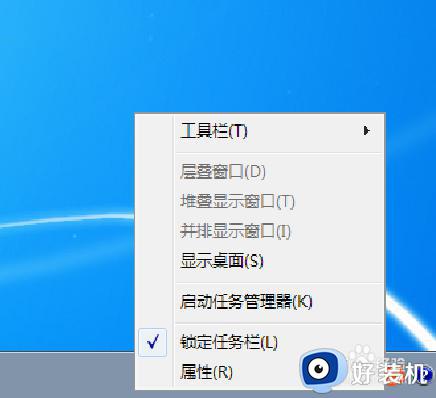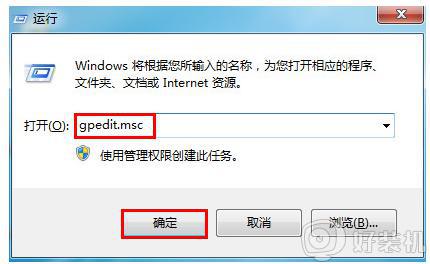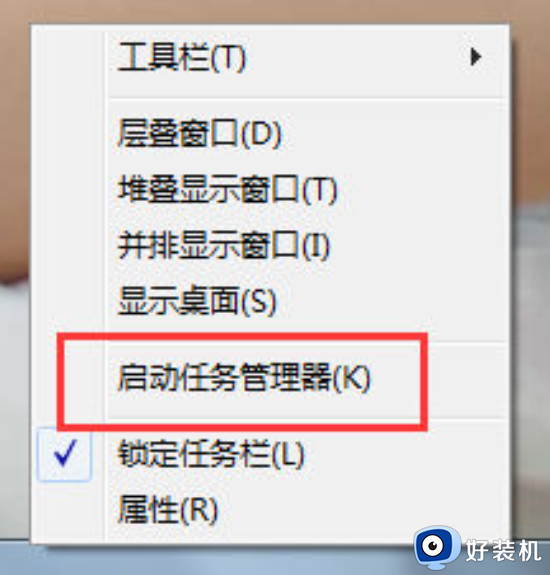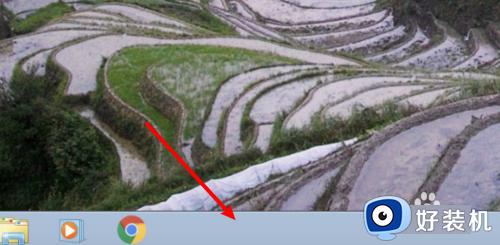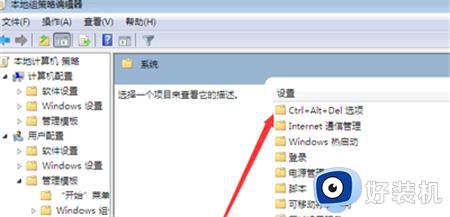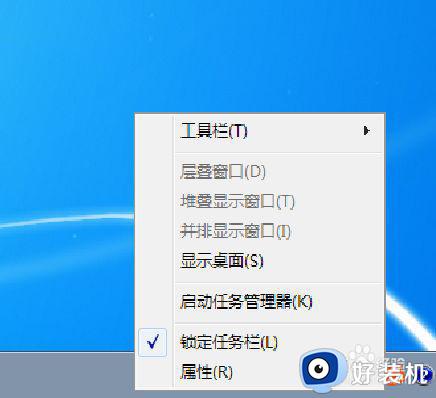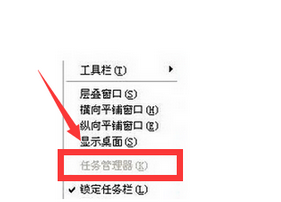win7打开任务管理器的方法 win7打开任务管理器窗口的详细步骤
时间:2024-03-06 09:40:10作者:zheng
我们可以打开win7电脑的任务管理器来管理电脑的各种进程,非常的方便,有些用户就在使用win7电脑的时候想要打开电脑的任务管理器来优化进程,但是却不知道win7打开任务管理器窗口的详细步骤,今天小编就给大家带来win7打开任务管理器的方法,如果你刚好遇到这个问题,跟着我的方法来操作吧。
推荐下载:win7专业版iso
方法如下:
第1种方法(这里用win10示范,win7也是一样的)
首先按键盘上的Ctrl+shfit+Esc,就可以弹出任务管理器了
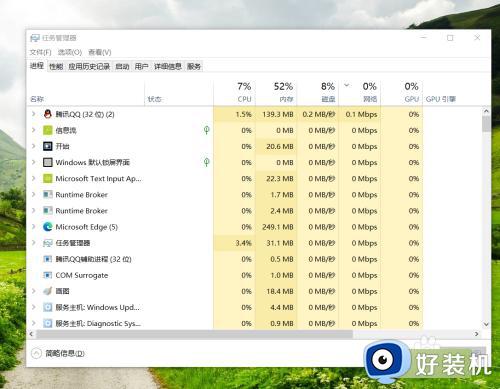
第2种方法:右键单击任务栏空白处,单机任务管理器
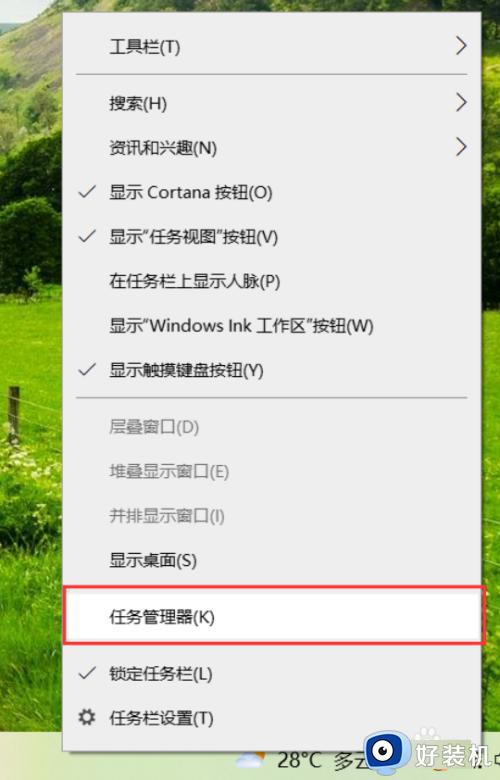
第3种方法:按住Ctrl+Alt+Del键,进入切换页面,选择任务管理器
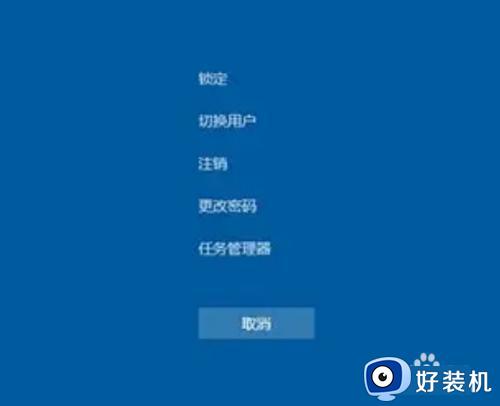
第4种方法:右键单机开始菜单,选择任务管理器
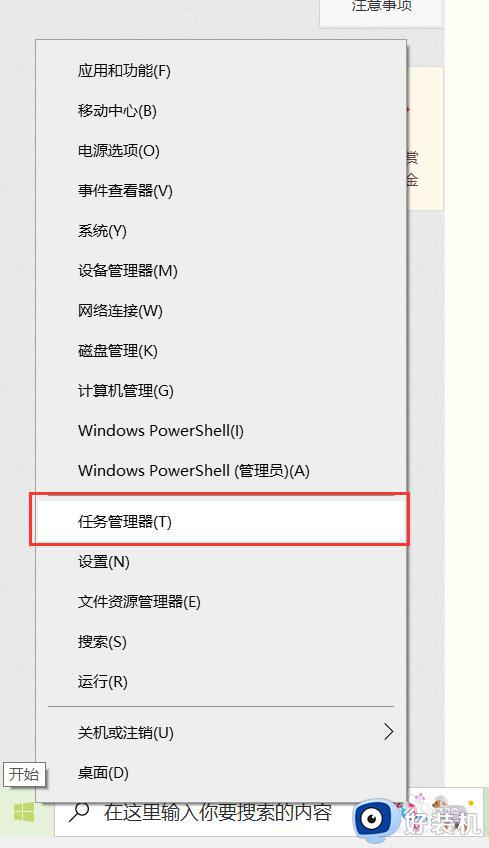
win7打开任务管理器的方法就为大家介绍到这里了。若是你也遇到同样情况的话,不妨参考本教程操作看看!